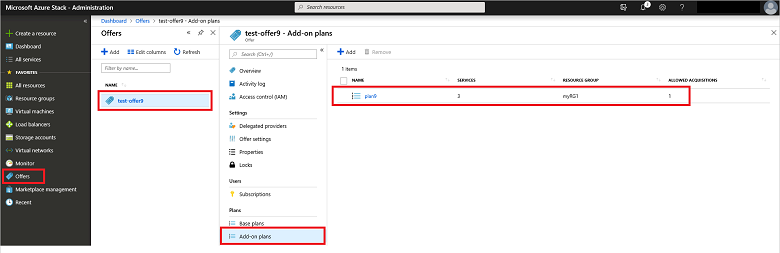Azure Stack Hub'da eklenti planları oluşturma
Azure Stack Hub operatörü olarak, ek hizmetler sunmak veya bilgisayar, depolama veya ağ kotalarını temel plan ilk teklifinin ötesine genişletmek istediğinizde temel planı değiştirmek için eklenti planları oluşturursunuz. Eklenti planları temel planı değiştirir ve kullanıcıların aboneliklerinde etkinleştirmeyi seçebileceği isteğe bağlı uzantılardır.
Her şeyi tek bir planda birleştirmenin en uygun olduğu zamanlar vardır. Diğer zamanlarda bir temel plana sahip olmak ve eklenti planlarını kullanarak ek hizmetleri sunmak isteyebilirsiniz. Örneğin, tüm PaaS hizmetleri eklenti planları olarak kabul edilen bir temel planın parçası olarak IaaS hizmetleri sunmaya karar vekleyebilirsiniz.
Eklenti planlarını kullanmanın bir diğer nedeni de kaynak kullanımını izlemeye yardımcı olmaktır. Bunu yapmak için görece küçük kotalar içeren bir temel planla başlayabilirsiniz (gereken hizmetlere bağlı olarak). Daha sonra kullanıcılar kapasiteye ulaştıklarında, atanan planlarına göre kaynak ayırmayı kullandıkları konusunda uyarılırlar. Kullanıcılar buradan ek kaynakları sağlayan bir eklenti planı seçebilir.
Not
Kotayı genişletmek için bir eklenti planı kullanmak istemiyorsanız, kotanın özgün yapılandırmasını düzenlemeyi de seçebilirsiniz.
Eklenti planları, temel planla aynı şekilde oluşturulur . İkisi arasındaki fark, plan bir teklife eklendiğinde belirlenir. Temel plan veya eklenti planı olarak belirlenir. Mevcut bir teklife eklenti planı eklediğinizde, ek kaynakların abonelikte görünmesi bir saate kadar sürebilir.
Eklenti planı oluşturma (1902 ve üzeri)
Azure Stack Hub yönetici portalında bulut yöneticisi olarak oturum açın.
Daha önce sunulmamış hizmetler sunan yeni bir plan oluşturmak üzere yeni bir temel plan oluşturmak için kullanılan adımları izleyin.
Yönetici portalında Teklifler'i seçin ve ardından bir eklenti planıyla güncelleştirilecek teklifi seçin.
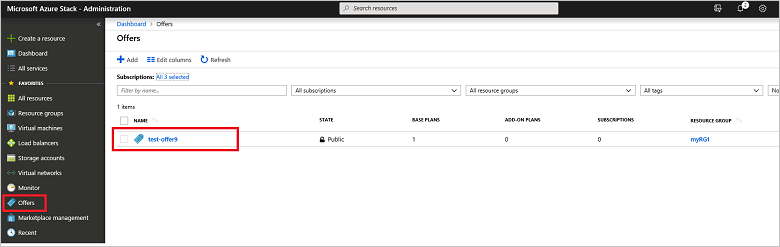
Teklif özelliklerinin en altında Eklenti planları'nı seçin. Add (Ekle) seçeneğini belirleyin.
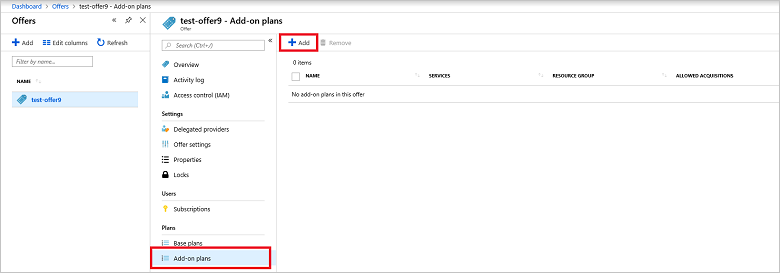
Eklenecek planı seçin. Bu örnekte plana 20-storageaccounts adı verilir. Planı seçtikten sonra seç'e tıklayarak planı teklife ekleyin. Planın teklife başarıyla eklendiğini belirten bir bildirim almalısınız.
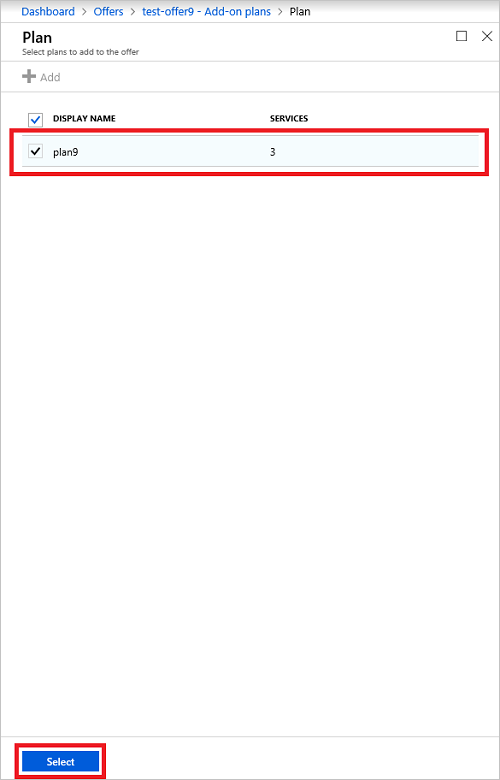
Yeni eklenti planının listelendiğini doğrulamak için teklife dahil edilen eklenti planlarının listesini gözden geçirin.
Eklenti planı oluşturma (1901 ve öncesi)
Azure Stack Hub yönetici portalında bulut yöneticisi olarak oturum açın.
Daha önce sunulmamış hizmetler sunan yeni bir plan oluşturmak üzere yeni bir temel plan oluşturmak için kullanılan adımları izleyin. Bu örnekte, Key Vault (Microsoft.KeyVault) hizmetleri yeni plana dahil edilir.
Yönetici portalında Teklifler'i seçin ve ardından bir eklenti planıyla güncelleştirilecek teklifi seçin.
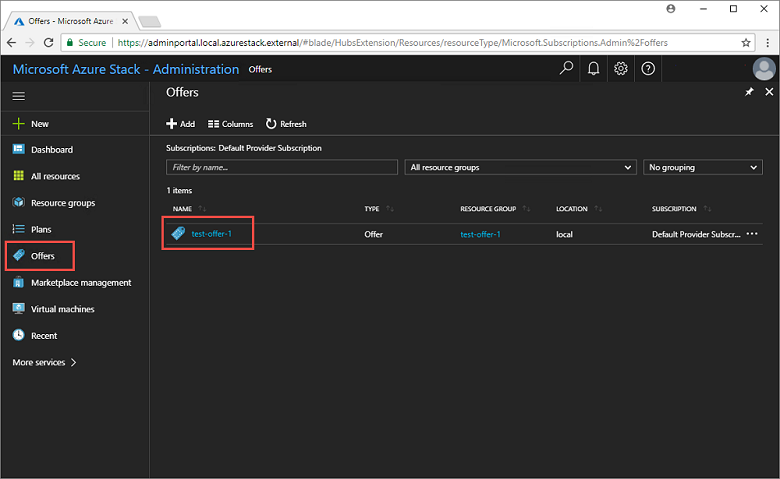
Teklif özelliklerinin en altına kaydırın ve Eklenti planları'nı seçin. Add (Ekle) seçeneğini belirleyin.
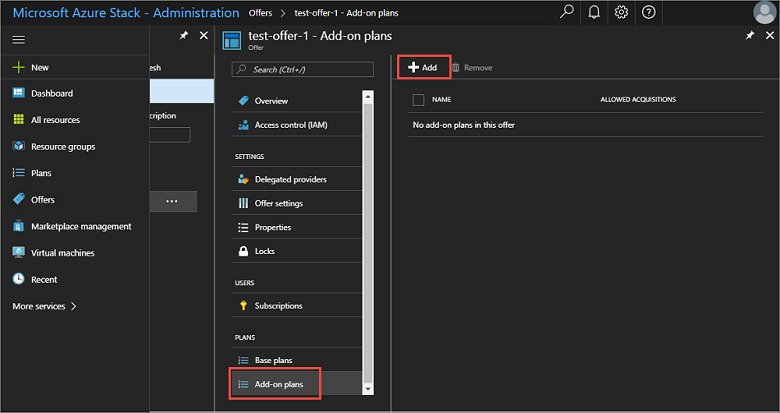
Eklenecek planı seçin. Bu örnekte plana Key Vault planı adı verilir. Planı seçtikten sonra seç'e tıklayarak planı teklife ekleyin. Planın teklife başarıyla eklendiğini belirten bir bildirim almalısınız.
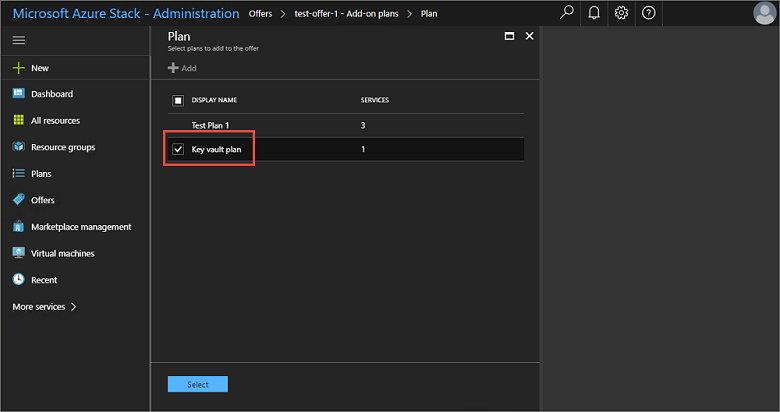
Yeni eklenti planının listelendiğini doğrulamak için teklife dahil edilen eklenti planlarının listesini gözden geçirin.
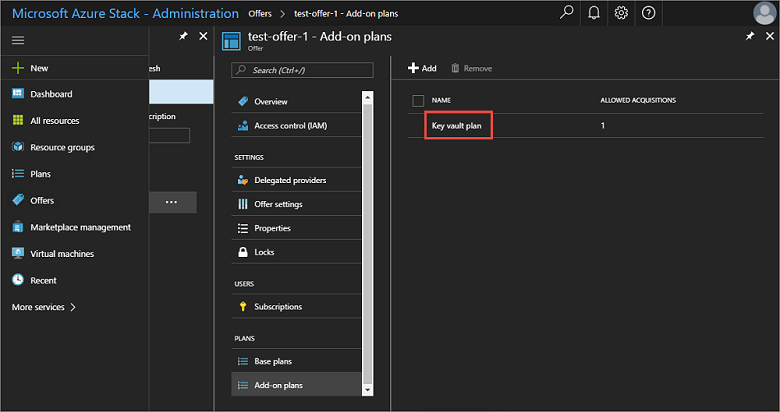
Sonraki adımlar
Geri Bildirim
Çok yakında: 2024 boyunca, içerik için geri bildirim mekanizması olarak GitHub Sorunları’nı kullanımdan kaldıracak ve yeni bir geri bildirim sistemiyle değiştireceğiz. Daha fazla bilgi için bkz. https://aka.ms/ContentUserFeedback.
Gönderin ve geri bildirimi görüntüleyin